

أتاحت شركة مايكروسوفت في نهاية عام 2022 إمكانية الترقية إلى نظام التشغيل ويندوز 11 من نظام ويندوز 10 مجانًا، حيث ستكون عملية الترقية مشابهة لتحديث ويندوز 10 العادي، طالما أن جهازك متوافق ويلبي متطلبات الترقية.
كما تقدم مايكروسوفت عدة طرق لتنزيل نظام ويندوز 11 يدويًا، منها: استخدام تطبيق (Installation Assistant) الذي يتيح لك تنزيل النظام وتثبيته كترقية من خلال قسم تحديث ويندوز (Windows Update) في الإعدادات، أو استخدام (أداة إنشاء وسائط ويندوز 11) التي تعمل على أتمتة عملية إنشاء محرك تثبيت USB قابل للتمهيد، أو تنزيل ملف ISO للتثبيت.
أولًا؛ ما هي متطلبات الترقية إلى نظام ويندوز 11؟
يجب أن يعمل حاسوبك بنظام التشغيل Windows 10 إصدار 2004، أو أي إصدار أحدث إذا كنت ترغب في الترقية مجانًا من خلال قسم (Windows Update) في الإعدادات. كما يوجد بعض المواصفات التقنية التي يجب توفرها في حاسوبك، وهي:
- أن يعمل الحاسوب بمعالج سرعته 1 جيجاهرتز أو أسرع، ويكون ثنائي النوى أو أكثر. وأن تكون بنية المعالج 64 بت أو نظام على شريحة (SoC).
- أن تكون السعة التخزينية أو محرك الأقراص في حاسوبك بسعة 64 جيجابايت أو أكثر.
- يجب أن يحتوي حاسوبك على مساحة خالية في القرص تبلغ 9 جيجابايت لتنزيل Windows 11.
- أن يكون برنامج النظام الثابت UEFI قادرًا على التمهيد الآمن.
- أن يكون معالج الأمان (TPM) إصدار 2.0.
- أن تكون بطاقة الرسومات متوافقة مع DirectX 12 أو إصدار أحدث.
- أن تكون شاشة الحاسوب قياسها أكبر من 9 بوصات، وتكون بدقة 720بكسًلا على الأقل.
- يتطلب إصدار ويندوز 11 اتصالاً بالإنترنت وحساب مايكروسوفت لإكمال إعداد الجهاز عند الاستخدام أول مرة.
موضوعات ذات صلة بما تقرأ الآن:
ثانيًا؛ كيفية التحقق من أن حاسوبك متوافق مع نظام ويندوز 11:
إذا كان جهازك لا يفي بالمتطلبات التي ذكرناها سابقًا فقد لا تتمكن من تثبيت ويندوز 11 الآن، وإذا كنت ترغب في استخدام النظام ستحتاج إلى شراء حاسوب جديد يفي بالمتطلبات.
إذا لم تكن متأكدًا من أن جهازك يفي بالمتطلبات فيمكنك التحقق من الشركة المصنعة له، أو إذا كان حاسوبك يعمل بنظام ويندوز 10 فيمكنك استخدام تطبيق (PC Health Check) للتحقق من كون الجهاز متوافقاً مع ويندوز 11 أم لا.
- لاستخدام هذا التطبيق يمكنك تنزيله من خلال موقع مايكروسوفت عبر هذا الرابط، ثم ثبته في حاسوبك.
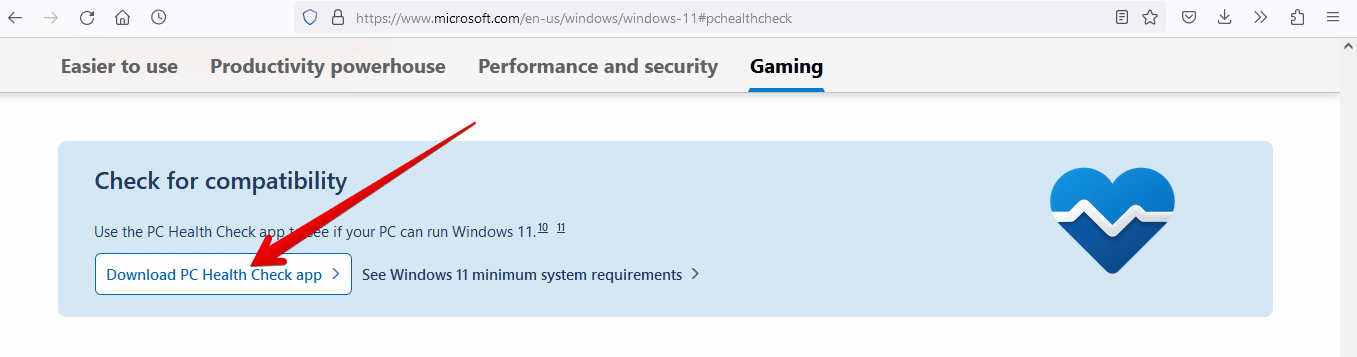
- بعد الانتهاء من تثبيت التطبيق، اضغط على خيار (التحقق الآن) Check now. بمجرد الانتهاء من عملية التحقق ستظهر لك نافذة منبثقة توضح حالة توافق حاسوبك مع متطلبات نظام ويندوز 11.
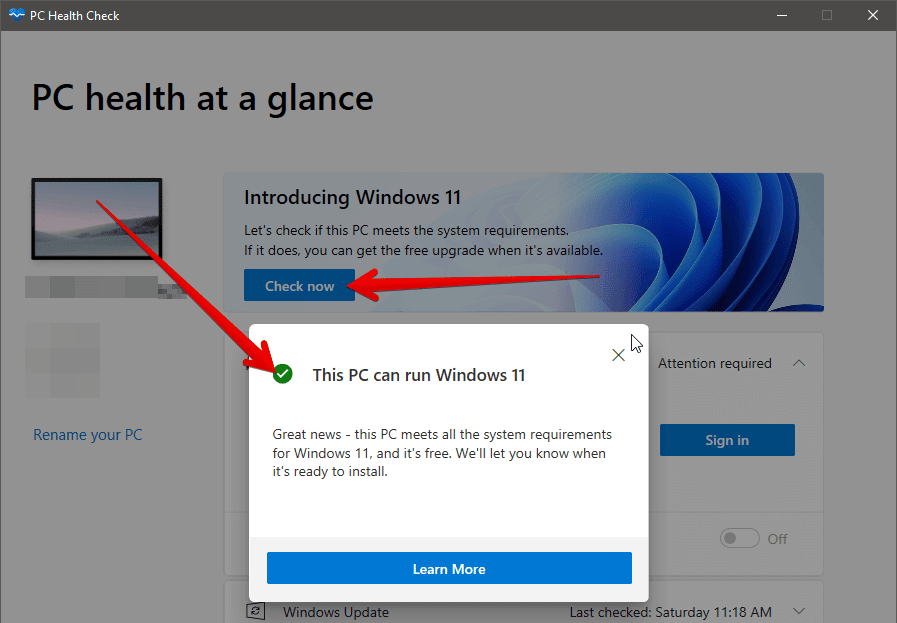
ثالثًا؛ كيفية الترقية إلى نظام ويندوز 11:
1- الترقية من خلال قسم تحديث ويندوز في الإعدادات:
تُعد هذه الطريقة هي أفضل خيار لترقية نظام التشغيل في حاسوبك، حيث لا تحتاج إلى تنزيل أي برامج، كما أن عملية التثبيت فيها سهلة للغاية حيث تشبه عملية تثبيت تحديث جديد للنظام.
ملاحظة: يجب أن تقوم بحفظ نسخة احتياطية من كافة المستندات والتطبيقات والبيانات الهامة في حاسوبك قبل الترقية تجنبًا لحدوث أي شيء طارئ.
ولترقية نظام التشغيل يمكنك اتباع الخطوات التالية:
- انتقل إلى (الإعدادات) Settings في حاسوبك.
- اضغط على خيار (التحديث والأمان) Update & Security.
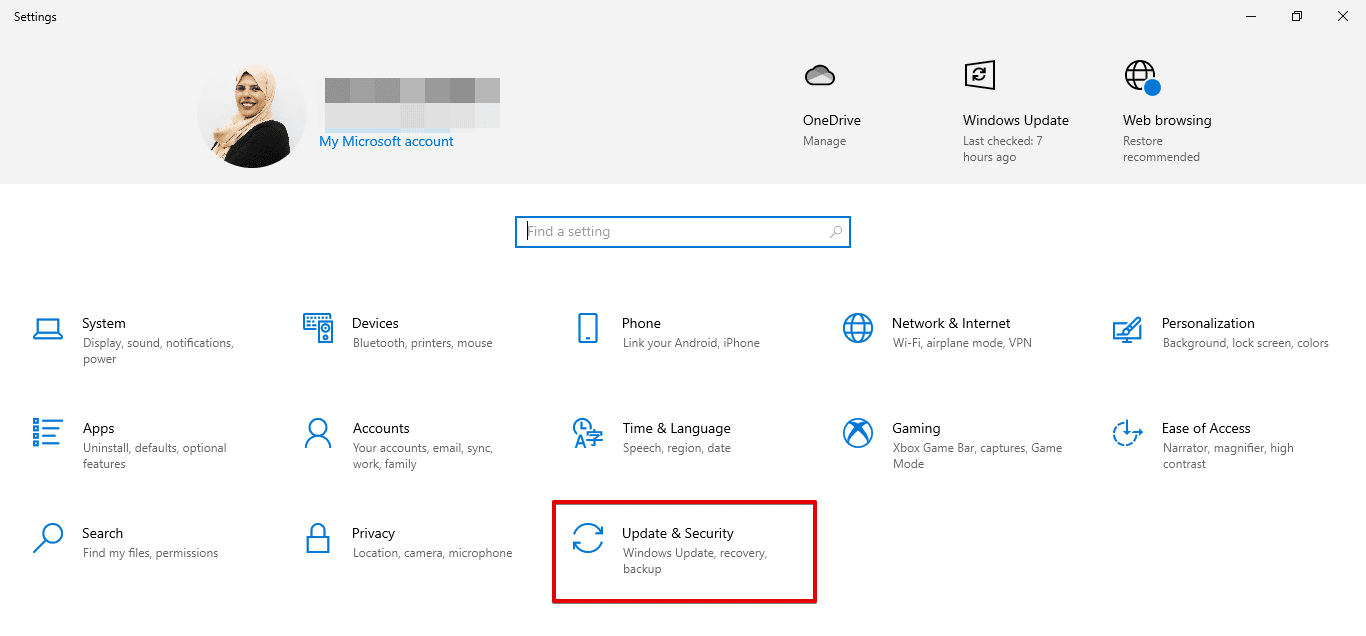
- اضغط على خيار (تحديث ويندوز) Windows Update في الشريط الجانبي الأيسر من الشاشة.
- اضغط على خيار (التحقق من وجود تحديثات) Check for updates.
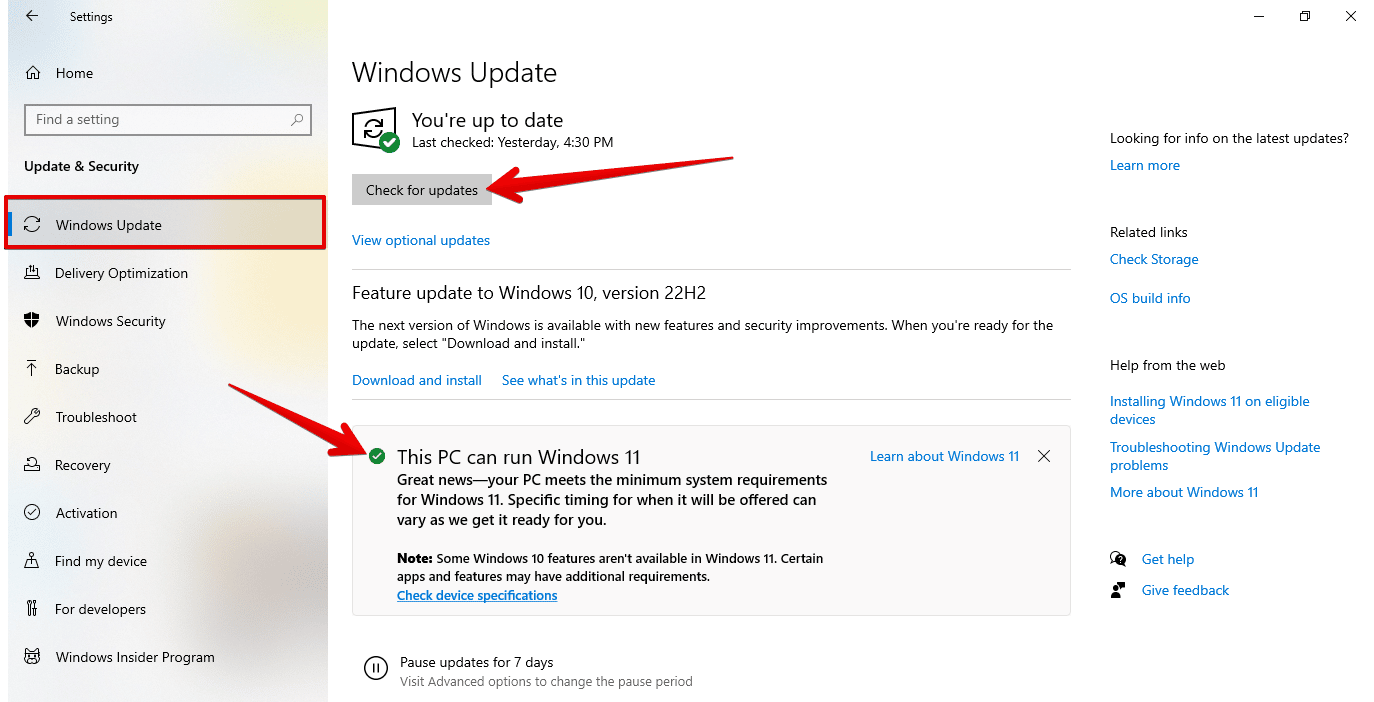
- إذا كان ويندوز 11 متاحًا للتثبيت؛ سيظهر لك خيار (تنزيل وتثبيت) Download and install، اضغط عليه، ثم انتظر حتى تكتمل عملية التثبيت.
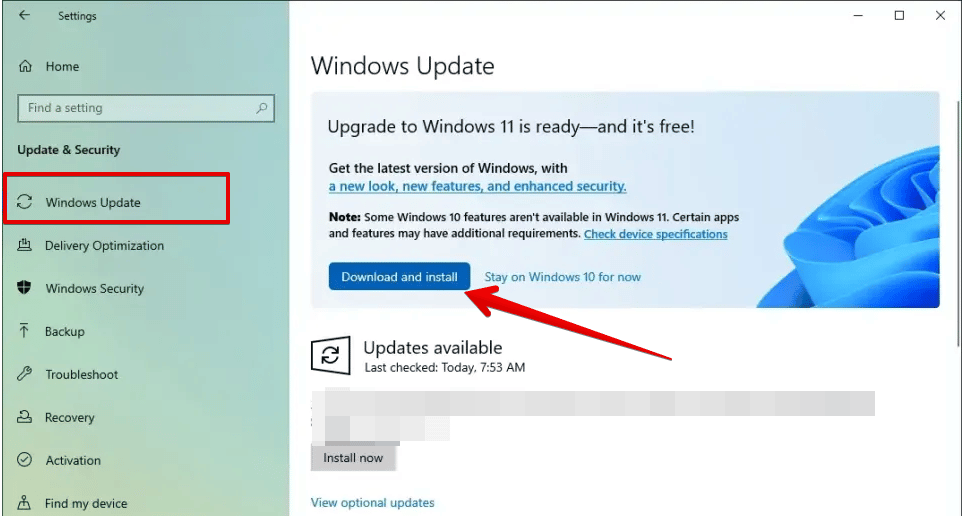
2- الترقية باستخدام تطبيق Installation Assistant:
هذه الطريقة ستكون خيارًا مناسبًا إذا كنت تريد الترقية من أي إصدار من ويندوز 10، أو إذا استخدمت الطريقة السابقة ولم تجد ويندوز 11 متاحًا بعد في قسم (تحديث ويندوز). ولاستخدام هذه الطريقة يمكنك اتباع الخطوات التالية:
- انتقل إلى موقع مايكروسوفت لتنزيل تطبيق (Installation Assistant) عبر هذا الرابط.
- ضمن قسم (Windows 11 Installation Assistant) اضغط على خيار (تنزيل الآن) Download Now، ثم ثبت التطبيق في جهازك.
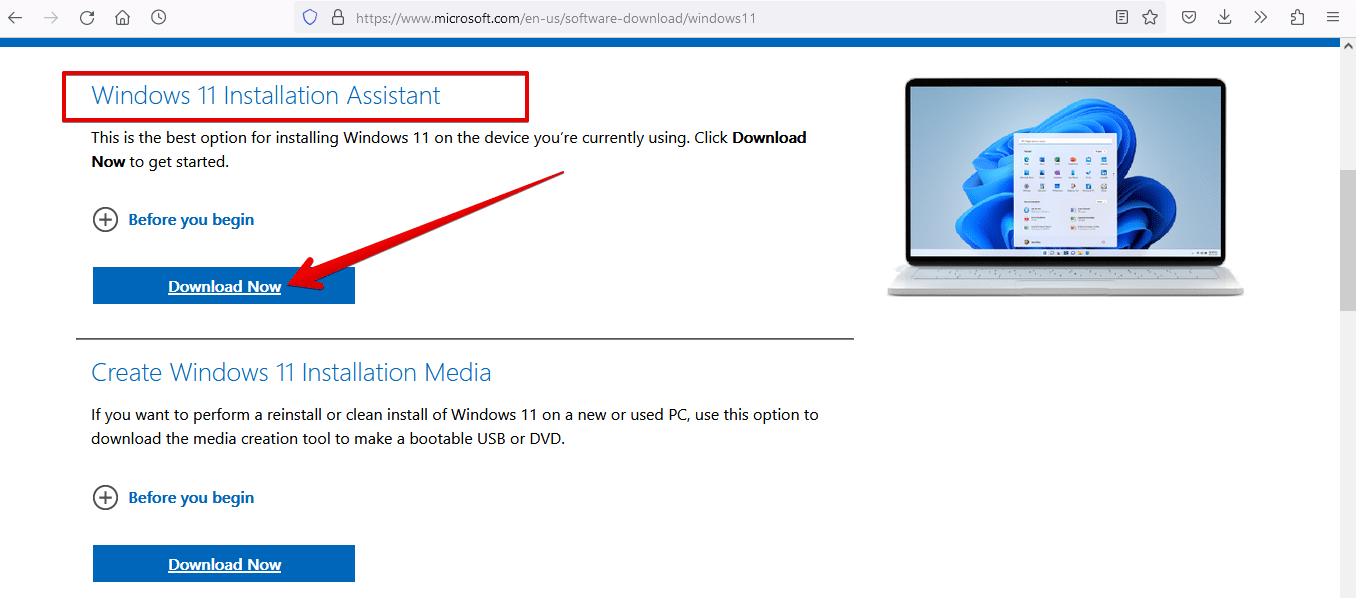
- بعد انتهاء عملية التثبيت سيعرض التطبيق شروط الترخيص، حدد (قبول وتثبيت) Accept and install وبمجرد انتهاء التطبيق من التثبيت سيطلب إعادة تشغيل الحاسوب.
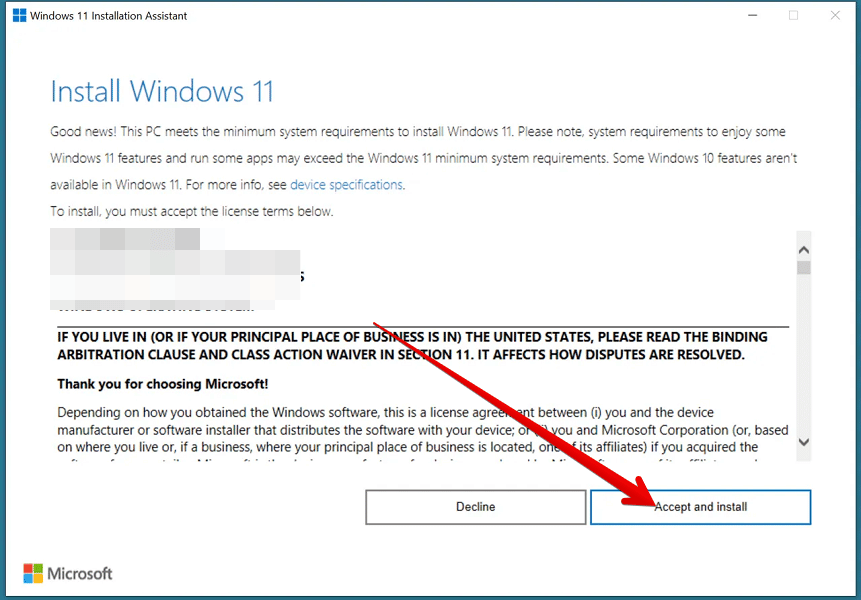
- اضغط على زر (إعادة التشغيل الآن) Restart Now، ثم انتظر بعض الوقت حيث سيقوم الجهاز بإعادة التشغيل تلقائيًا عدة مرات حتى تنتهي عملية التثبيت.
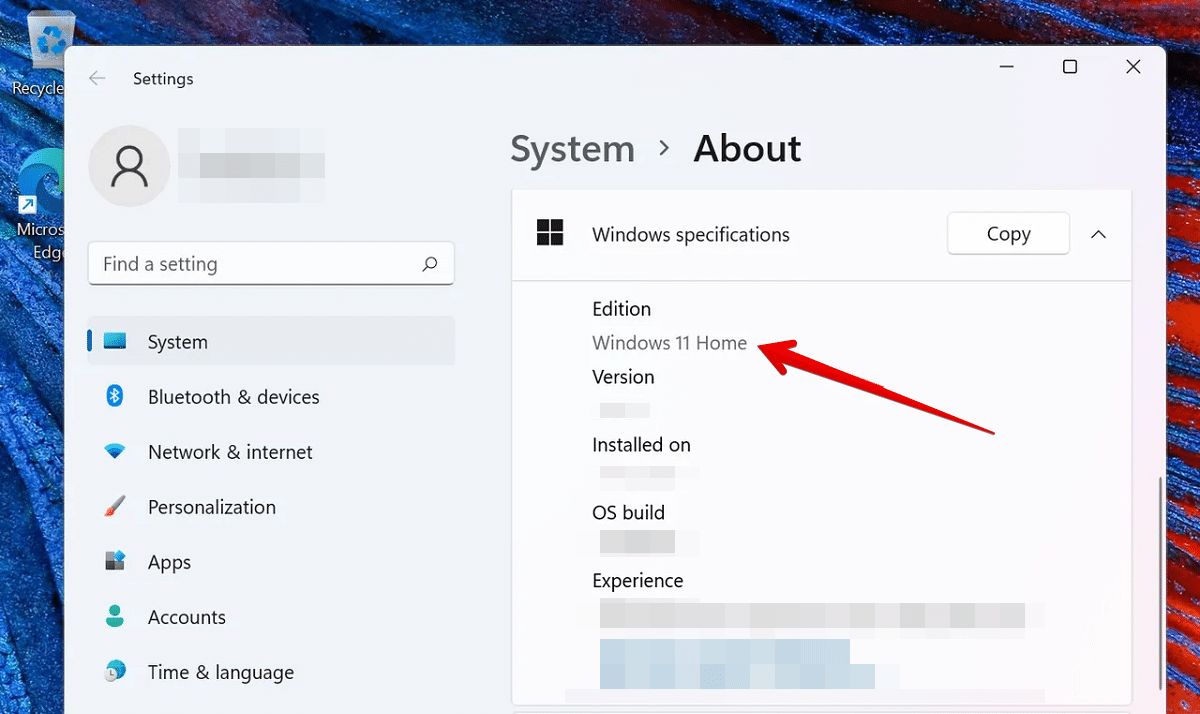
 منصة محتوى Mouhtwa محتوى هي منصّة إلكترونية رائدة تقدّم محتوى عربي ثري على الإنترنت وتزوّد القارئ بمعلومات موثوقة عن كل ما يهمّه و يبحث عنه.
منصة محتوى Mouhtwa محتوى هي منصّة إلكترونية رائدة تقدّم محتوى عربي ثري على الإنترنت وتزوّد القارئ بمعلومات موثوقة عن كل ما يهمّه و يبحث عنه.










